ReadyBoost是Windows Vista系統開始加入的重要新功能之一,而在Windows 7系統中這項功能得到了進一步的增強,並且實用性更佳。ReadyBoost利用了閃存隨機讀寫及零碎文件讀寫上的優勢來提高系統性能,主要是為了幫助內存擴展插槽不夠用、資金或技術經驗限制,以至於不能加裝內存的人。如果你裝上了Windows 7系統,卻受困於內存不夠而系統運行緩慢的煩惱,那麼不煩試一試用你的U盤或者其它移動存儲設備打開Readyboost功能以加速電腦吧!
要使用Readyboost功能首先必須准備一個支持USB 2.0接口的U盤或計算機內置讀卡器中的閃存,其中4k隨機讀取的速度大於3.5M/s、512k隨機寫入的速度大於2.5M/s。目前市面上大多數主流U盤產品都已能夠滿足這些指標,這裡七仔所使用的就是Kingston DataTraveler 101。
將U盤插入電腦的USB接口,我們可以看到Windows 7資源管理器彈出自動播放的窗口,我們選擇其中的“加速我的系統”選項,這時系統就會自動打開U盤屬性面板中的Readyboost功能標簽頁。如果你已經在你的Windows 7系統中禁用了自動播放選項,同樣可以在U盤圖標上點擊鼠標右鍵,然後選擇“屬性”選項。
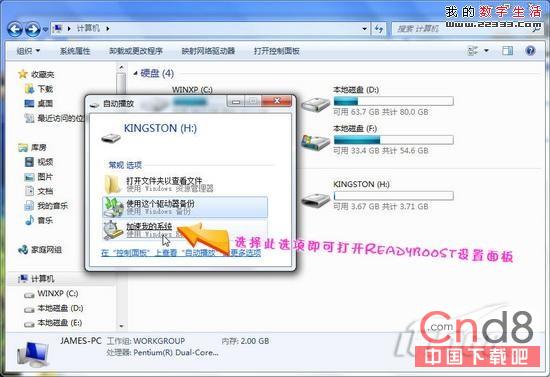
圖1 在“自動播放”中打開Readyboost設置面板
在Readyboost設置面板中有三個選項,相較於Windows Vista多了“該設備專用於ReadyBoost”,該功能可以自動把U盤中所有剩余空間都用於Readyboost功能;而第三個選項則可以由我們自己設定大小。當然如果你過於“小氣”,設置太小的空間給Readyboost,系統加速的效果也就不明顯了。
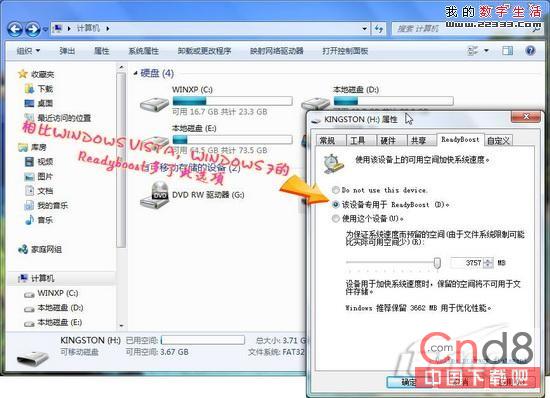
圖2 Readyboost的三個選項